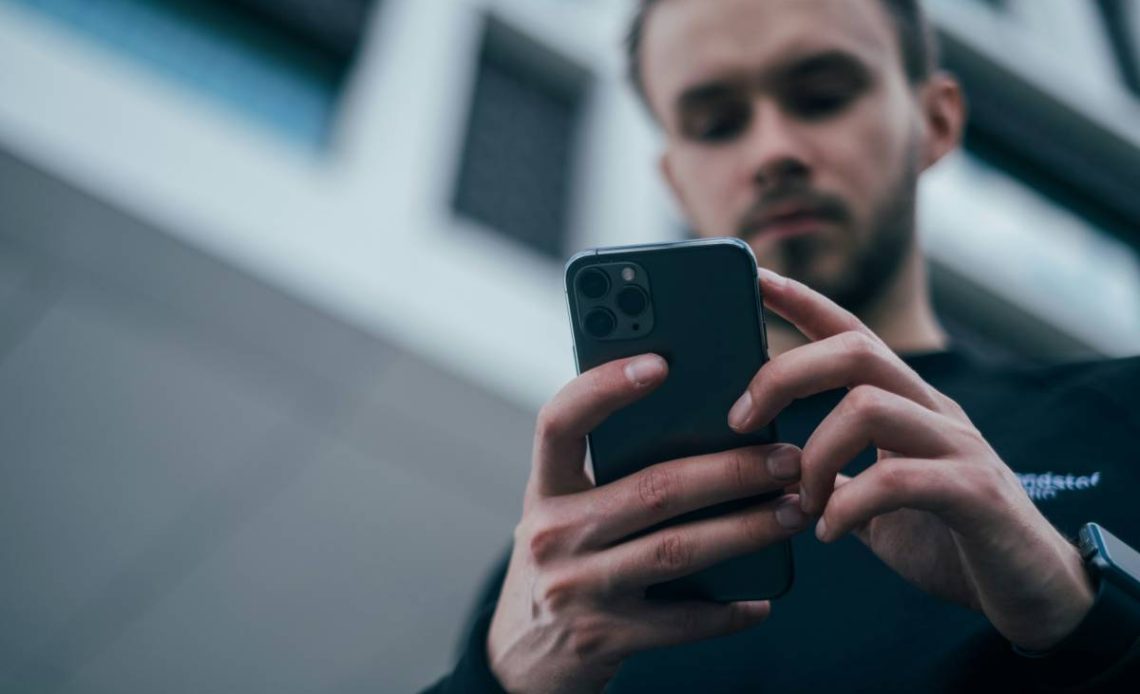Czy Twój telefon nagle zaczął do Ciebie przemawiać, opisując każdy element na ekranie? To bardzo częsty problem, który niemal zawsze oznacza jedno: przypadkowo włączyła się funkcja TalkBack. Choć to niezwykle przydatne narzędzie dla osób z wadami wzroku, jego nieoczekiwana aktywacja potrafi naprawdę zirytować! Bez obaw – poniżej znajdziesz proste i skuteczne instrukcje, jak szybko i raz na zawsze wyłączyć „mówienie” telefonu.
Spis treści
Twój telefon 'mówi’? Zrozumienie funkcji TalkBack
TalkBack, wbudowany w system Android czytnik ekranu, głosowo opisuje elementy interfejsu, pozwalając osobom niewidomym lub słabowidzącym na swobodne korzystanie ze smartfona. Aktywny TalkBack powoduje, że telefon odczytuje nazwy ikon, przycisków i tekstu, a także zmienia sposób reakcji na dotyk.
Często TalkBack włącza się przypadkowo – na przykład po niezamierzonym użyciu skrótu klawiszowego, przypadkowej kombinacji dotyków na ekranie, a czasem nawet po aktualizacji systemu. Dla użytkownika, który nie potrzebuje tej funkcji, jej nagła aktywacja to prawdziwa pułapka. Jest nie tylko myląca, ale wręcz uniemożliwia normalne i swobodne korzystanie z telefonu.
Czytaj także: Jak zmienić czcionkę w telefonie?
Szybkie wyłączanie TalkBack
Jeśli Twój telefon nagle zaczął „mówić”, nie panikuj! Istnieją dwie błyskawiczne metody, aby wyłączyć TalkBack bez konieczności zagłębiania się w skomplikowane ustawienia.
Wyłączanie TalkBack skrótem klawiszy głośności
Większość telefonów z Androidem pozwala wyłączyć TalkBack, przytrzymując jednocześnie oba przyciski głośności (zwiększania i zmniejszania) przez około 3 sekundy. Dezaktywację funkcji potwierdzi komunikat głosowy. Skrót zadziała pod warunkiem, że jest aktywny w ustawieniach ułatwień dostępu – sprawdź to, jeśli masz taką możliwość.
Wyłączanie przez Asystenta Google
Z aktywnym Asystentem Google i dostępem do internetu, wyłącz TalkBack głosem. Aktywuj Asystenta (mówiąc „OK Google” lub przytrzymując przycisk zasilania), a następnie wyraźnie wydaj komendę: „Wyłącz TalkBack”.
Nawigacja z włączonym TalkBack: Kluczowe gesty
Obsługa telefonu z aktywnym TalkBackiem to zupełnie inne doświadczenie. Zanim go wyłączysz, poznaj podstawowe gesty nawigacyjne – to klucz do sukcesu.
- Zaznaczanie elementu: Dotknij raz wybrany element na ekranie. Telefon odczyta jego nazwę.
- Aktywacja/potwierdzenie: Po zaznaczeniu elementu, dwukrotnie dotknij ekranu w dowolnym miejscu, aby go aktywować.
- Przewijanie ekranu: Użyj dwóch palców jednocześnie, aby przewijać ekran w górę, w dół, w lewo lub w prawo.
Kluczem do skutecznej nawigacji z włączonym TalkBackiem jest wykonywanie tych gestów powoli i z precyzją.
Wyłączanie TalkBack w ustawieniach telefonu (krok po kroku)
Szybkie metody zawiodły? Bez obaw. Oto szczegółowa instrukcja, jak krok po kroku wyłączyć TalkBack bezpośrednio w ustawieniach systemowych telefonu.
1. Nawigacja do Ustawień w trybie TalkBack
Używając specyficznych gestów TalkBack, znajdź ikonę „Ustawienia” – może być na ekranie głównym lub w szufladzie aplikacji. Dotknij jej raz, aby ją zaznaczyć (telefon głosowo odczyta nazwę, potwierdzając Twój wybór). Następnie dwukrotnie dotknij ekranu, aby otworzyć tę sekcję i przejść do wyłączania funkcji TalkBack.
2. Odszukaj Ustawienia Dostępności, aby wyłączyć TalkBack
Aby kontynuować wyłączanie TalkBack, użyj dwóch palców, aby przewinąć listę ustawień w dół lub w górę. Szukaj sekcji o nazwie „Ułatwienia dostępu”, „Dostępność” lub „Accessibility”. Dotknij ją raz, by zaznaczyć, a następnie dwukrotnie, by do niej wejść.
3. Dezaktywuj TalkBack
W sekcji „Ułatwienia dostępu” znajdź opcję „TalkBack” lub „Czytnik ekranu”. Na urządzeniach, zwłaszcza Samsunga, funkcja ta bywa nazywana „Voice Assistant” lub „Asystent Głosowy” – zawsze szukaj jej w „Ułatwieniach dostępu”. Wybierz ją jednokrotnym, a następnie dwukrotnym dotknięciem. W kolejnym oknie znajdź przełącznik „Użyj TalkBack” i wyłącz go; pojedyncze dotknięcie zaznacza, podwójne – zmienia stan. Gdy system poprosi o potwierdzenie dezaktywacji, zatwierdź.
Jak zapobiec ponownemu włączeniu TalkBack?
Aby trwale zapobiec przypadkowemu uruchomieniu TalkBack, dezaktywuj skróty klawiszowe dla tej funkcji. W ustawieniach TalkBack (lub w ogólnych ustawieniach ułatwień dostępu) znajdź opcję „Skrót TalkBack” lub „Skrót ułatwień dostępu” i ją wyłącz. Dotyczy to zarówno skrótu klawiszy głośności, jak i, na niektórych modelach, potrójnego naciśnięcia przycisku zasilania.
Inne przyczyny 'mówiącego telefonu’
TalkBack najczęściej odpowiada za „mówiący telefon”. Rzadziej przyczyną są inne funkcje. Niektóre aplikacje, takie jak przeglądarka Chrome, posiadają własne opcje czytania tekstu na głos (np. „Czytanie na głos”). Jeśli dźwięki pojawiają się tylko w konkretnej aplikacji, sprawdź najpierw jej ustawienia. Znacznie rzadsze przyczyny obejmują drobne błędy oprogramowania lub inne usługi głosowe, lecz TalkBack niezmiennie pozostaje najczęstszym i najbardziej prawdopodobnym winowajcą.
Najczęściej zadawane pytania (FAQ)
Masz jeszcze wątpliwości? Poniżej znajdziesz odpowiedzi na najczęściej zadawane pytania o funkcję TalkBack, które rozwieją wszelkie obawy.
Co zrobić, jeśli nie mogę wyłączyć TalkBack skrótem klawiszowym?
Jeśli skrót klawiszy głośności nie przynosi rezultatu, użyj Asystenta Google, wydając komendę „Wyłącz TalkBack”. Możesz też przejść do ustawień systemowych, posługując się gestami nawigacyjnymi TalkBack: jedno dotknięcie zaznacza element, podwójne aktywuje, a dwoma palcami przewijasz ekran. Dodatkowo sprawdź, czy skrót TalkBack nie został wyłączony w ustawieniach ułatwień dostępu.
Czy TalkBack to jedyna funkcja, która sprawia, że telefon 'mówi’?
TalkBack to główny, systemowy czytnik ekranu w Androidzie. Istnieją jednak inne funkcje, takie jak „Czytanie na głos” w przeglądarce Chrome czy wbudowane opcje czytania tekstu w wielu aplikacjach, które również mogą powodować odczytywanie treści. Mimo to, TalkBack jest zdecydowanie najczęstszym powodem, dla którego cały interfejs Twojego telefonu zaczyna „mówić”.
Dlaczego mój telefon mówi inne nazwy funkcji niż „TalkBack”?
Nazwa funkcji TalkBack różni się w zależności od producenta telefonu i wersji systemu Android. Na przykład, na urządzeniach Samsung znajdziesz ją jako „Voice Assistant” lub „Asystent Głosowy”. Niezależnie od nazwy, funkcji szukaj w sekcji „Ułatwienia dostępu” lub „Dostępność” w Ustawieniach.
Jakie gesty są potrzebne do nawigacji, gdy TalkBack jest włączony?
Aby sprawnie nawigować z włączonym TalkBack, opanuj trzy kluczowe gesty: jedno dotknięcie elementu zaznacza go (Twój telefon natychmiast odczyta jego nazwę), podwójne dotknięcie w dowolnym miejscu ekranu aktywuje zaznaczony element, a przewijanie ekranu (w górę, w dół, w lewo, w prawo) wykonuje się zawsze dwoma palcami jednocześnie.